Zarządzanie sekwencjami
Zarządzaj swoimi sekwencjami w akceleratorze sprzedaży, wyświetlając szczegóły i klonując, edytując, usuwając i stosując do nich tagi.
Wymagania dotyczące licencji i ról
| Typ wymagania | Musisz mieć |
|---|---|
| Licencja | Dynamics 365 Sales Enterprise, Dynamics 365 Sales Premium, lub Microsoft Relationship Sales Więcej informacji: Ceny aplikacji Dynamics 365 Sales |
| Role zabezpieczeń | Sprzedawca Więcej informacji: Predefiniowana role zabezpieczeń dla Sales |
Wyświetlanie szczegółowych informacji o sekwencji i powiązanych z nią rekordach
Zaloguj się do aplikacji sprzedaży i w lewym dolnym rogu strony przejdź do Zmień obszar>Ustawienia osobiste.
W Akcelerator sprzedaży, wybierz Sekwencje.
Na stronie Sekwencje wybierz i otwórz sekwencję, dla której chcesz wyświetlić szczegóły, takie jak działania i przypisane rekordy.
Napiwek
Można też umieścić kursor nad sekwencją, a następnie wybrać Więcej opcji>Wyświetl sekwencję.
Zostanie otwarta sekwencja, a na karcie Projektant można wyświetlić działania zdefiniowane dla sekwencji.
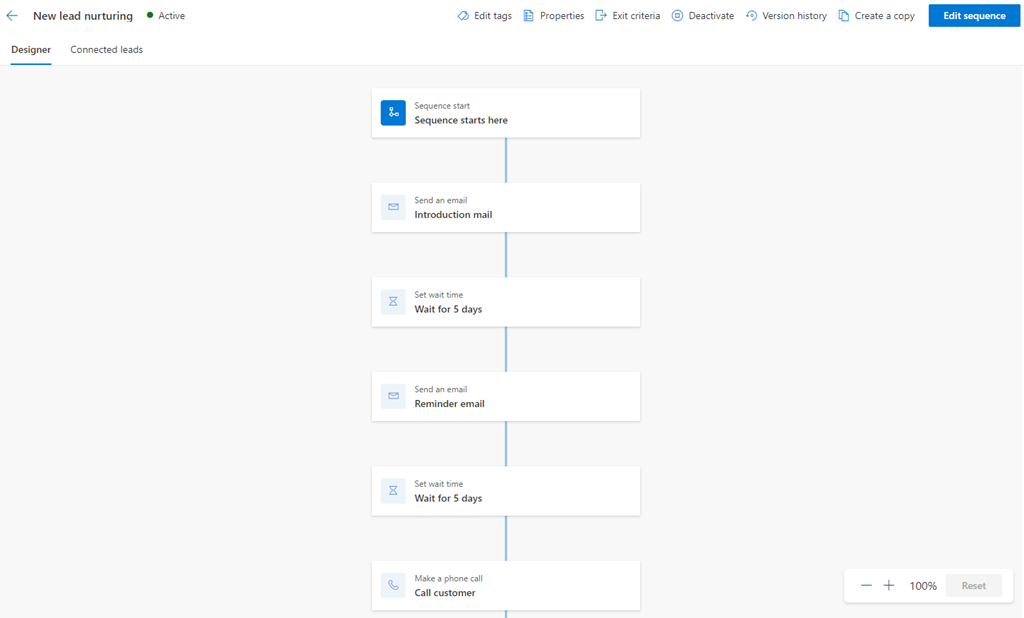
Aby wyświetlić listę połączonych rekordów, wybierz kartę Połączony rekord. W tym przykładzie wybieramy sekwencję z potencjalnym klientem typu rekord. Ten widok może być także używany do usuwania i łączenia rekordów z sekwencją. Więcej informacji: Łączenie sekwencji z rekordami
- Sekcja Połączone segmenty wymienia segmenty, które są związane z sekwencją.
- Sekcja Połączone rekordy wyświetla listę rekordów połączonych z sekwencją z następującymi kolumnami:
- Postęp: Pokazuje liczbę kroków ukończonych w rekordzie.
- Bieżący krok: Pokazuje krok, który ma zostać ukończony.
- Upłynęło dni: Ukazuje liczbę dni od momentu, kiedy rekord został przeniesiony do bieżącego kroku.
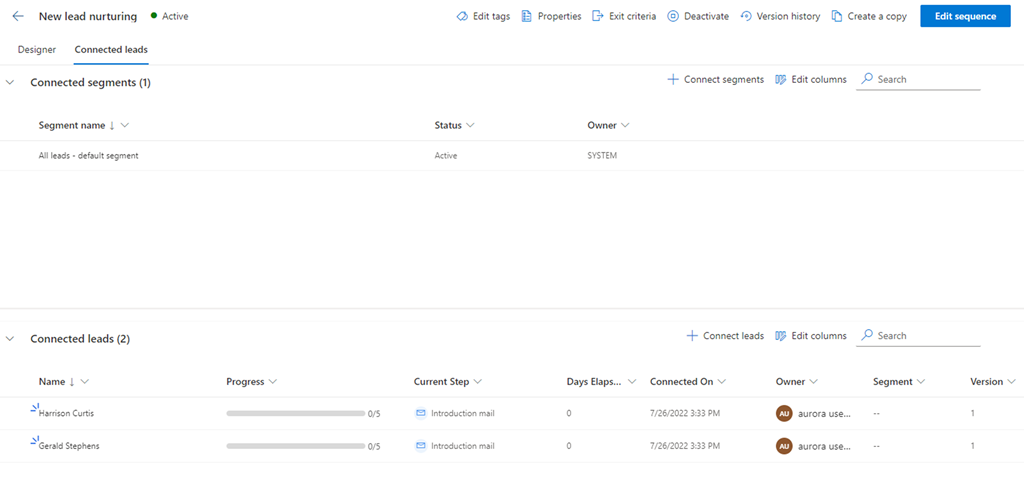
Aby wyświetlić właściwości sekwencji, takie jak nazwa, opis, typ rekordu i właściciel, wybierz Właściwości. Jeśli sekwencja jest w stanie aktywnym, można wyświetlić tylko informacje. Aby zaktualizować nazwę lub opis, należy zdezaktywować sekwencję. W dowolnym momencie nie typ rekordu informacji o właścicielu.

Otworzy się okienko Właściwości.
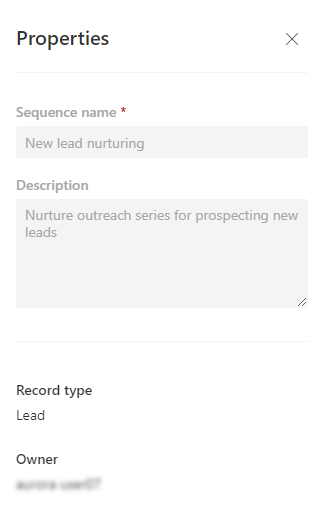
Więcej informacji: Wyświetlanie szczegółowych informacji o sekwencji i połączonych z nią rekordach
Klonowanie i edytowanie sekwencji
Klonowanie sekwencji ułatwia edycję i zapisywanie zmian w celu utworzenia nowej sekwencji. Klonowanie wyciąga pełną kopię danych sekwencji, która jest klonowana w danej chwili, wraz ze wszystkimi krokami i konfiguracjami. Po edycji można zapisać i aktywować sklonowaną sekwencję i zastosować jest rekordy.
Zaloguj się do aplikacji sprzedaży i w lewym dolnym rogu strony przejdź do Zmień obszar>Ustawienia osobiste.
W Akcelerator sprzedaży, wybierz Sekwencje.
Otwórz sekwencję, którą chcesz sklonować, a następnie wybierz Utwórz kopię.
Napiwek
Można też umieścić kursor nad sekwencją, a następnie wybrać Więcej opcji>Utwórz kopię.
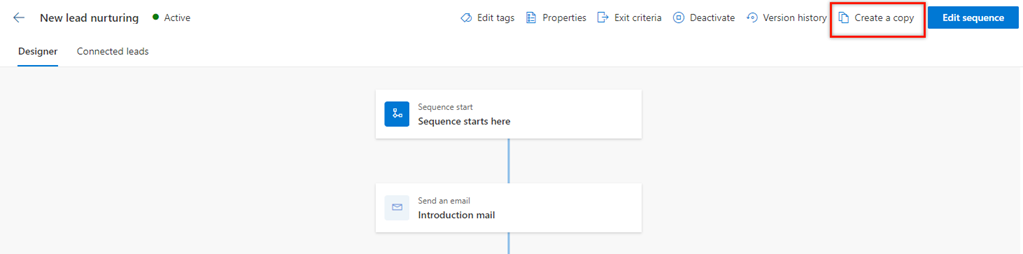
W oknie dialogowym Utwórz kopię wprowadź nazwę sekwencji i opis.
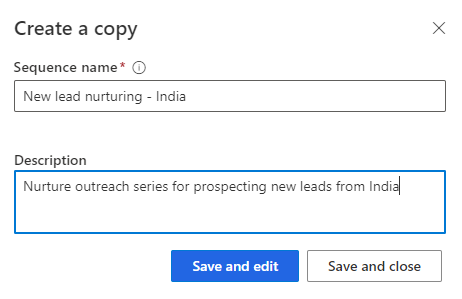
Wybierz jedną z następujących opcji:
- Zapisz i edytuj: Wybierz ten przycisk, aby otworzyć edytor sekwencji i dodać niezbędne kroki. Aby uzyskać więcej informacji, przejdź do następującej sekcji.
- Zapisz i zamknij: Wybierz ten przycisk, aby zapisać i utworzyć sekwencję.
Otwórz sekwencję, którą chcesz edytować.
Uwaga
Jeśli sekwencja jest w stanie Aktywna, możesz wykonać jedną z tych czynności:
- Zdezaktywuj sekwencję lub utwórz kopię.
- Wybierz Edytuj sekwencję.
Wykonaj jedną z następujących czynności:
- Aby dodać działanie, wykonaj krok 4 z Tworzenie i łączenie sekwencji dla siebie.
- Aby edytować działanie, zaznacz je. W prawym okienku wprowadź odpowiednie zmiany, a następnie wybierz Zapisz.
(Opcjonalnie) Jeśli sekwencja ma być dostępna do łączenia z rekordami, wybierz Aktywuj.
Wybierz Zapisz, a następnie zamknij projektanta sekwencji.
Więcej informacji: Klonowanie i edytowanie sekwencji
Usuń sekwencję
Zaloguj się do aplikacji sprzedaży i w lewym dolnym rogu strony przejdź do Zmień obszar>Ustawienia osobiste.
W Akcelerator sprzedaży, wybierz Sekwencje.
Na stronie Sekwencje umieść kursor nad sekwencją, którą chcesz usunąć, a następnie wybierz Więcej opcji>Usuń.
W pojawiającym się oknie z komunikatem potwierdzenia wybierz Usuń trwale.
Uwaga
Jeśli usuwasz sekwencję, która jest w stanie aktywnym, zostanie wyświetlony komunikat potwierdzający, że sekwencja zostanie dezaktywowana i usunięta. Wybierz Dezaktywuj i usuń.
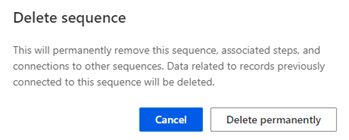
Stosowanie i usuwanie tagów z sekwencji
Tagi pomagają szybko filtrować i identyfikować sekwencje z listy według kategorii określonych przez użytkownika. Aby dowiedzieć się więcej o tagach, przejdź do Zarządzanie tagami dla sekwencji.
Zastosuj tagi dla sekwencji
Z rolą Sprzedawcy nie można tworzyć, edytować ani usuwać tagów. Jeśli jednak Twój kierownik sprzedaży lub administrator utworzył tagi, możesz zastosować je do sekwencji.
Zaloguj się do aplikacji sprzedaży i w lewym dolnym rogu strony przejdź do Zmień obszar>Ustawienia osobiste.
W Akcelerator sprzedaży, wybierz Sekwencje.
Wybierz sekwencję, dla której chcesz zastosować tagi, a następnie wybierz Edytuj tagi.
Uwaga
Możesz również zaznaczyć Edytuj tagi otwierając sekwencję.
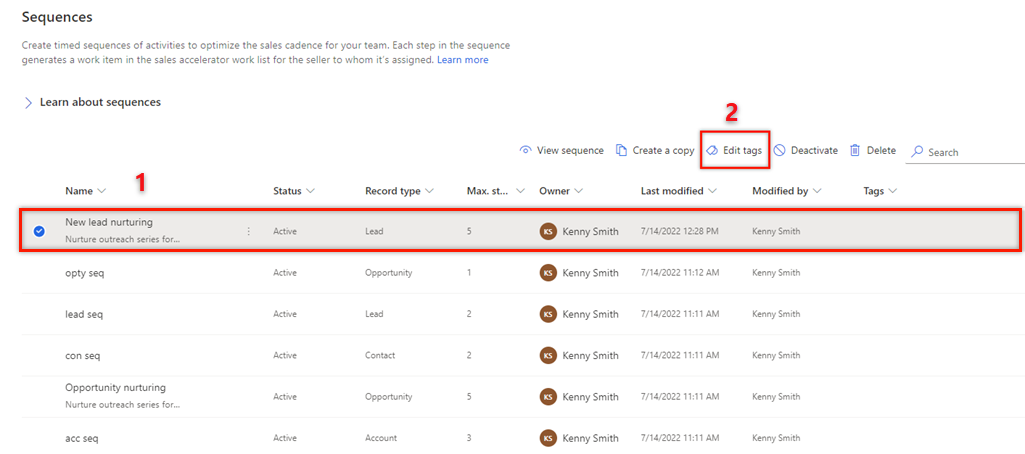
W okienku Edytuj tagi sekwencji wybierz Dodaj tagi do sekwencji.
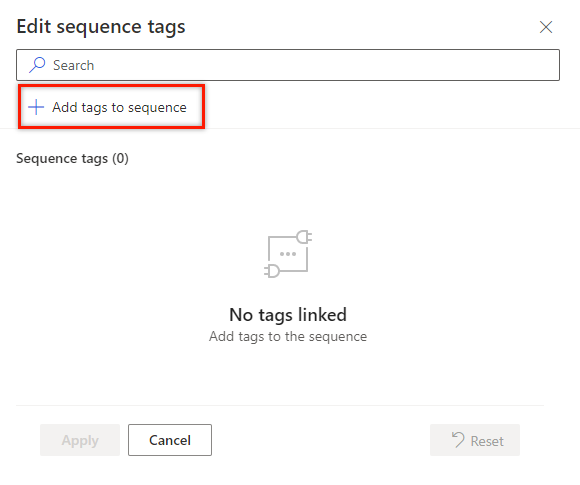
Wybierz tagi, które chcesz zastosować dla sekwencji.
Wybrane tagi są wyróżnione na niebiesko i są również wymienione wraz z pełną ścieżką hierarchii w sekcji Wybrane tagi.
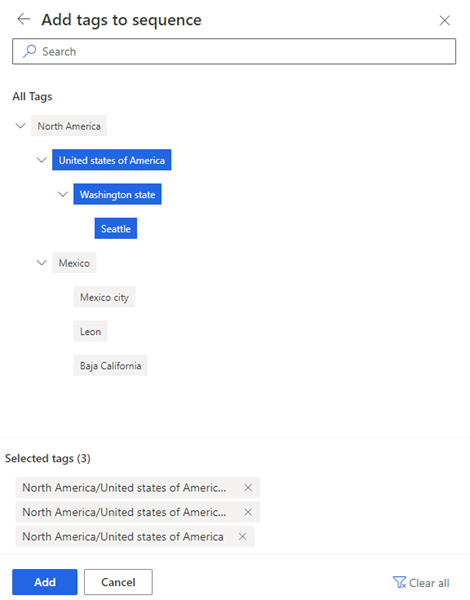
Wybierz Dodaj.
W sekwencji są wymienione tagi, w tym ich ścieżka hierarchii. Przesuń kursor nad tag, aby wyświetlić pełną ścieżkę.

Wybierz Zastosuj.
Usuwanie tagów z sekwencji
W aplikacji Sales przejdź do Zmień obszar w lewym dolnym rogu strony, i wybierz Ustawienia Sales Insights.
W Akcelerator sprzedaży wybierz Sekwencja.
Wybierz sekwencję, z której chcesz usunąć tagi, a następnie wybierz Edytuj tagi.
W sekcji Tagi sekwencji wybierz ikonę X odpowiadającą tagowi, a następnie wybierz Zastosuj.
Tag zostanie usunięty z sekwencji.
Nie możesz znaleźć opcji w swojej aplikacji?
Istnieją trzy możliwości:
- Nie masz wymaganej licencji ani roli. Zapoznaj się z sekcją Wymagania dotyczące licencji i ról w górnej części tej strony.
- Administrator nie włączył tej funkcji.
- Organizacja używa niestandardowej aplikacji. Skontaktuj się z administratorem, aby poznać dokładne kroki. Kroki opisane w tym artykule są specyficzne dla gotowej aplikacjach Centrum sprzedaży lub Sales Professional.
Informacje pokrewne
Co to jest akcelerator sprzedaży?
Tworzenie i łączenie sekwencji dla siebie
Stosowanie i usuwanie tagów z sekwencji